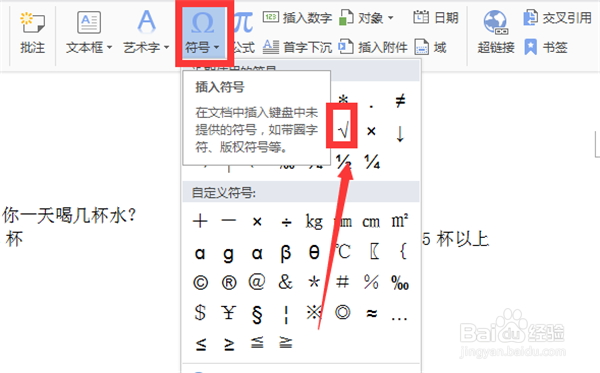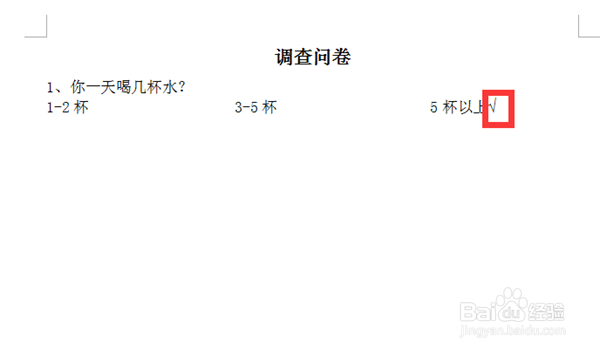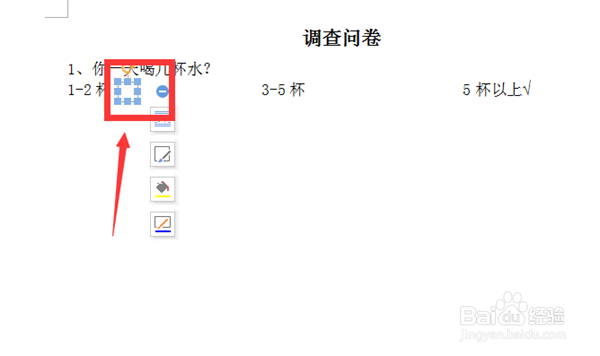1、打开word,选择你要编辑的调查问卷,点击插入,选择符号这个功能。
2、这里面都是特殊符号,不能在键盘上敲出来的,然后你可以在符号中找到钩“√”,在需要打钩的位置点击钩。比如我在这份问卷调查“5杯以上”这个选项上打钩。
3、然后就要依次在3个选项后面打个方框,做个示范,把鼠标点击到“1-2杯”后面,点击插入,选择文本框。
4、点击“1-2杯”后,那么就会出现一个文本框,然后点击这个文本框,四周会出现缩放选项,调整好适当大小。
5、重复第四个步骤,在第二个和第三个选项后插入文本框。调整到适当士候眨塄大小。或者直接复制第一个方框,移动到第二个和第三个后。
6、但是第三个本来打的钩已经被文本框覆盖了,这时候点击文本框,选择布局选项,找到衬在文字下方就行了。